
Kwa toleo maalum la PowerPoint, dirisha la maandishi limegeuka kuwa "eneo la maudhui". Mpango huu sasa unatumiwa kuingiza faili zote zinazowezekana. Ingiza katika eneo moja unaweza tu kitu kimoja tu. Matokeo yake, maandiko pamoja na picha haiwezi kushirikiana katika uwanja mmoja. Matokeo yake, vitu viwili hivi havikubaliana. Mmoja wao lazima daima awe nyuma ya mwingine kwa mtazamo, au mbele. Pamoja - kwa njia yoyote. Kwa hiyo, kipengele hicho kinaweka picha katika maandiko, kama ilivyo, kwa mfano, katika Microsoft Word, katika PowerPoint huko. Lakini hii sio sababu ya kuacha njia ya kuvutia ya kuonyesha habari.
Njia ya 1: Mwongozo wa kutengeneza maandishi.
Kama chaguo la kwanza, unaweza kuzingatia usambazaji wa maandishi ya maandishi karibu na picha iliyoingizwa. Utaratibu wa matibabu, lakini kama chaguzi nyingine hazina kuridhika - kwa nini?
- Kwanza unahitaji kuwa na picha iliyoingizwa kwenye slide inayotaka.
- Sasa unahitaji kwenda kwenye kichupo cha "Ingiza" kwenye kofia ya uwasilishaji.
- Hapa tunavutiwa na kifungo cha "usajili". Inakuwezesha kuteka eneo la kiholela kwa maelezo ya maandishi.
- Inabakia tu kuteka idadi kubwa ya mashamba sawa karibu na picha ili athari ya kusambaza imeundwa pamoja na maandiko.
- Nakala inaweza kuingizwa katika mchakato na baada ya mwisho wa uumbaji wa shamba. Njia rahisi ya kuunda shamba moja, nakala na kisha kuweka mara kwa mara, na kisha mipango karibu na picha. Hii itasaidia vikwazo vya takriban ambavyo vinaruhusu usajili hasa kwa kila mmoja.
- Ikiwa ni vizuri kusanidi kila eneo, itakuwa sawa na kipengele sahihi katika Microsoft Word.


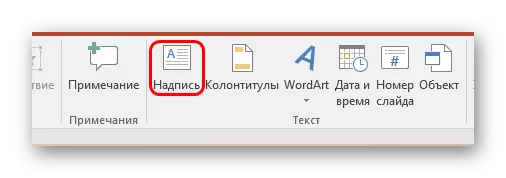



Njia kuu ya njia ni ndefu na yenye kuchochea. Na si mara zote inawezekana kuweka vizuri maandishi.
Njia ya 2: Picha nyuma
Tofauti hii ni rahisi zaidi, lakini inaweza pia kuwa na matatizo fulani.
- Tutahitaji kuingizwa kwenye picha ya slide, pamoja na eneo la maudhui na maelezo ya maandishi.
- Sasa unahitaji kubonyeza picha na kifungo cha kulia, na kwenye orodha ya pop-up chagua chaguo "kwa background". Katika kufungua dirisha, dirisha na chaguzi kuchagua chaguo sawa.
- Baada ya hapo unahitaji kusonga picha kwenye eneo la maandishi ambapo picha itakuwa. Au unaweza kinyume chake, gusa maudhui ya maudhui. Katika kesi hii, itakuwa nyuma ya habari.
- Sasa inabaki kuhariri maandiko ili kati ya maneno kulikuwa na indents mahali ambapo picha hupita nyuma. Unaweza kufanya hivyo kama kutumia kitufe cha "nafasi" na kutumia kichupo.




Matokeo yake, pia itakuwa chaguo nzuri ya kuzunguka picha.
Tatizo linaweza kuonekana kama matatizo yanatokea na usambazaji halisi wa indents katika maandiko wakati wa kujaribu kuunda picha ya fomu isiyo ya kawaida. Inaweza kupata karibu. Pia kuna matatizo mengine ya kutosha - maandiko yanaweza kuunganisha na historia ya kupindukia, picha inaweza kuwa nyuma ya vipengele vingine muhimu vya decor, na kadhalika.
Njia ya 3: picha nzima.
Njia ya mwisho inayofaa zaidi, ambayo pia ni rahisi.
- Unahitaji kuingiza maandishi muhimu na picha katika karatasi ya neno, na tayari kuna picha zilizopigwa.
- Katika Neno 2016, kipengele hiki kinaweza kupatikana mara moja wakati wa kuchagua picha karibu na dirisha maalum.
- Ikiwa kwa shida hii, basi unaweza kutumia njia ya jadi. Ili kufanya hivyo, utahitaji kuonyesha picha inayotaka na kwenda kwenye kichwa cha programu katika kichupo cha "format".
- Hapa utahitaji kubonyeza kifungo "Kujifunza Nakala"
- Inabakia kuchagua chaguzi "kwa contour" au "kupitia". Ikiwa picha ina sura ya kawaida ya mstatili, basi "mraba" inafaa.
- Matokeo yaliyopatikana yanaweza kuondolewa na kuingizwa kwenye uwasilishaji kwa namna ya skrini.

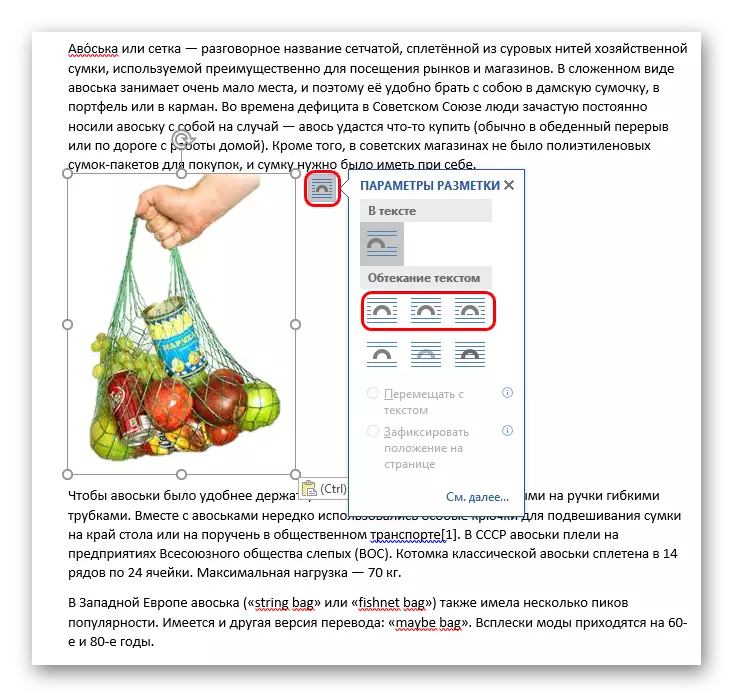





Pia kuna matatizo yako hapa. Kwanza, utahitaji kufanya kazi na historia. Ikiwa slides zina background nyeupe au monophonic, itakuwa tu ya kutosha. Tatizo linakuja na picha ngumu. Pili, chaguo hili haitoi uhariri wa maandishi. Ikiwa unapaswa kutawala kitu fulani, itabidi tu kufanya skrini mpya.
Soma zaidi: Kama ilivyo katika neno la MS, fanya picha za kusambaza na maandishi
Zaidi ya hayo
- Katika tukio ambalo kuna background nyeupe isiyo ya lazima kwenye picha, inashauriwa kuifuta ili toleo la mwisho lionekane.
- Wakati wa kutumia njia ya kwanza ya kusanidi mtiririko, inaweza kuwa muhimu kuhamisha matokeo ya matokeo. Ili kufanya hivyo, huna haja ya kusonga kila kipengele cha utungaji tofauti. Ni ya kutosha kutenga wote pamoja - unahitaji kubonyeza kitufe cha kushoto cha mouse karibu na yote haya na kugawa kwenye sura, bila kutolewa kifungo. Vitu vyote vinahamia, kuweka nafasi ya jamaa kwa kila mmoja.
- Pia, mbinu hizi zinaweza kusaidia kuingia maandishi na vipengele vingine - meza, chati, video (inaweza kuwa na manufaa ya kujaribu clips na trimming figured) na kadhalika.
Ni muhimu kukubaliana kwamba mbinu hizi sio bora kabisa kwa mawasilisho na ni kazi za mikono. Lakini wakati waendelezaji wa Microsoft hawakuja na njia mbadala, sio lazima kuchagua.
